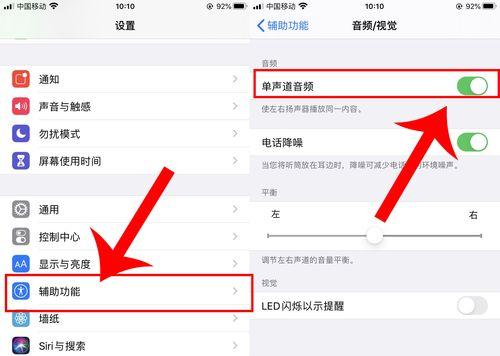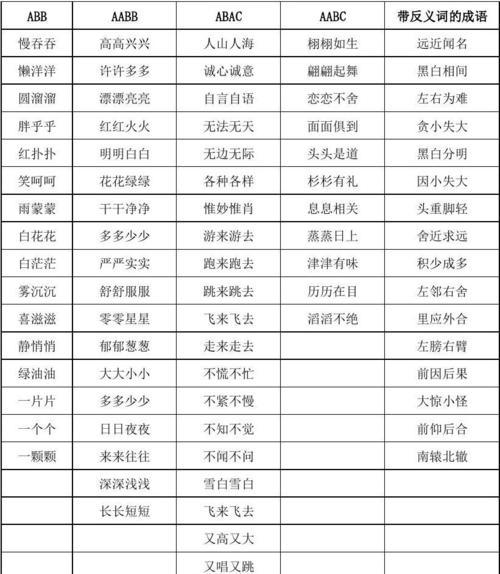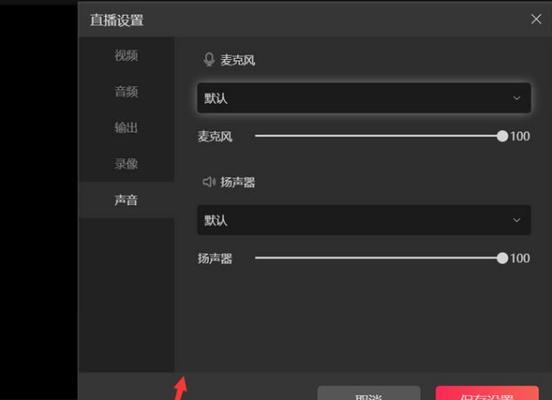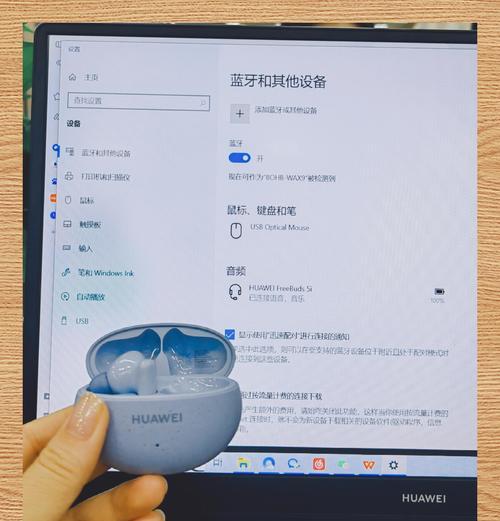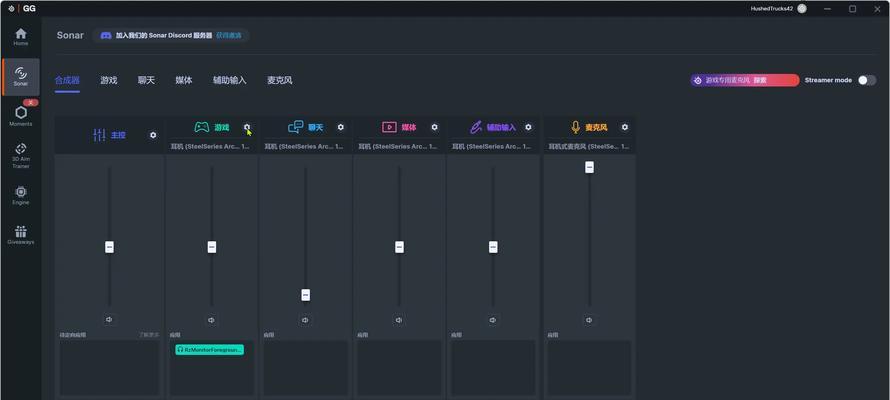电脑声音不清晰如何调整?
- 电脑技巧
- 2025-03-20 15:56:02
- 22
当我们在使用电脑时,声音不清晰往往是一个令人头疼的问题。无论是玩游戏、看视频还是进行视频通话,声音质量对于用户体验至关重要。本文将全面解析造成声音不清晰的原因,并提供一系列实用的调整方法,帮助你恢复电脑的音频品质,从而提升整体的使用感受。
原因分析:为什么你的电脑声音会不清晰?
在我们开始调整之前,理解声音不清晰的原因是至关重要的。以下是一些常见的问题及其可能的原因:
1.驱动程序过时或损坏:音频驱动程序是电脑声音输出的核心,若其版本过旧或已损坏,可能会导致声音失真。
2.输出设备问题:你所使用的扬声器或耳机可能损坏,或者连接线和接口出现问题。
3.系统音量设置不当:有时候系统音量没有设置在最佳水平,或者某些音效增强功能被错误配置。
4.音频干扰或噪声:背景噪声或电磁干扰也可能造成声音不清晰。
5.软件冲突:其他运行中的音频相关软件可能会与主输出设备发生冲突。

逐步指导:如何调整电脑声音至清晰?
1.更新音频驱动程序
确保你的音频驱动程序是最新的,这对于优化声音输出至关重要。你可以通过以下步骤来更新驱动程序:
进入设备管理器,找到声音、视频和游戏控制器。
右键点击你的音频设备,选择“更新驱动程序”。
选择“自动搜索更新的驱动程序软件”,让系统自动下载并安装最新的驱动程序。
如果系统找不到更新,你也可以从音频设备制造商的官方网站手动下载最新的驱动程序版本。
2.检查硬件设备
当你听不到清晰的声音时,一个简单的解决方法是检查所有的硬件连接。请按照以下步骤操作:
确认扬声器或耳机的插孔正确插入电脑的音频输出端口。
检查音频线是否有损坏或扭曲,并尝试用另一条音频线替换它。
如果使用无线扬声器或耳机,请检查电池供电情况及其蓝牙或其他无线连接状态。
3.调整系统声音设置
系统内置的声音设置也可能影响声音的清晰度,以下是调整步骤:
打开声音设置窗口(Windows系统中可以通过右下角的扬声器图标进入)。
调整播放和录音设备的音量至50%以上,确保没有静音。
在播放设备属性中,进入增强选项,并尝试开启或关闭一些音效增强功能。
4.消除音频干扰
减少或消除背景噪声和干扰对于提升声音清晰度也相当重要。这里有几种方法可以帮助你:
关闭可能产生干扰的电器,如微波炉、无线路由器等。
确保使用的是屏蔽性良好的音频连接线,以减少外部电磁干扰。
5.管理音频软件冲突
如果系统中安装了多款音频软件,它们之间可能会发生冲突。你可以尝试以下方法来解决:
检查当前运行的音频软件,看看是否有冲突的可能性。
重启你的电脑,并尝试在安全模式下启动,以排除第三方音频软件的干扰。

扩展阅读:其他有助于提升电脑声音清晰度的技巧
除了上述的基本调整方法,这里还有一些额外的小窍门来增强你的电脑声音体验:
使用高质量的音频文件:音质是源头,确保你播放的是高码率的音频文件,效果会更好。
检查音频输入设置:如果你进行的是音频录制,应该检查麦克风设置和输入设备的音量。
运用音频控制软件:使用第三方音频控制软件,可以提供更详细的设置和调整选项,如母带处理等高级功能。
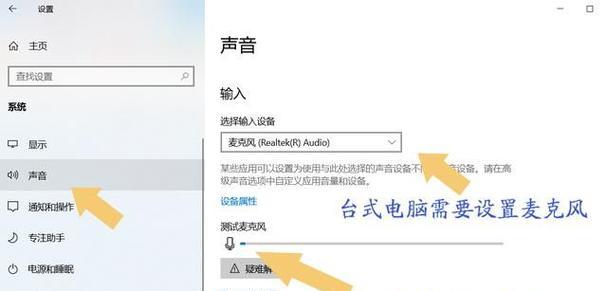
不容忽视的问题:常见问题解答
在你尝试调整电脑声音的过程中,可能会遇到一些问题。为了帮助你更快地解决问题,以下是几个常见问题及其解答:
问:声音时有时无,不稳定怎么办?
答:这种现象通常是由于硬件连接不稳定或音频驱动程序问题导致的。检查连接线和音频输出设备,尝试重新插拔或更换为新的连接线。同时,更新或重新安装音频驱动程序可能会解决这一问题。
问:电脑在播放某些视频或音乐时声音仍然不清晰,这是为何?
答:这可能是因为文件本身的质量较差或格式不支持。尝试将音频文件转换为更高质量的格式,或使用具有更好音频处理能力的播放器。
电脑声音的清晰度会直接影响到使用体验。按照本文介绍的方法,你的电脑应该能够输出更清晰的声音。如果你已尝试了所有建议,但问题依旧存在,可能需要考虑咨询专业人员进行进一步的检查和修理。祝你好运,享受更美妙的声音世界!
版权声明:本文内容由互联网用户自发贡献,该文观点仅代表作者本人。本站仅提供信息存储空间服务,不拥有所有权,不承担相关法律责任。如发现本站有涉嫌抄袭侵权/违法违规的内容, 请发送邮件至 3561739510@qq.com 举报,一经查实,本站将立刻删除。!
本文链接:https://www.siwa4.com/article-22685-1.html